Hoe u uw locatie op twee verschillende manieren kunt delen met Apple Watch
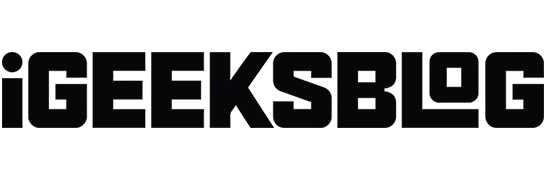
Technologische vooruitgang maakt het gemakkelijker om onze taken uit te voeren, contact te maken met dierbaren en ons zelfs veiliger te voelen. Als u zich in een gebied bevindt waar u zich niet op uw gemak voelt, of als u wilt dat een buddy met u meegaat voor wat plezier, kunt u uw locatie rechtstreeks vanaf de Apple Watch om uw pols delen.
Locatie delen inschakelen op Apple Watch
Je kunt je iPhone in je zak of thuis houden als je een mobiel Apple Watch-model hebt en je huidige locatie met slechts een paar tikken delen met de wearable. Maar eerst moet u deze functie inschakelen op uw Apple Watch.
- Open de app Instellingen → scrol omlaag en selecteer “Privacy en beveiliging”.
- Tik op Locatieservices → zorg ervoor dat de schakelaar Locatieservices is ingeschakeld.
- Blader vervolgens naar beneden en schakel de schakelaar “Deel uw locatie” in. Hiermee kunt u uw plaats delen in de apps Zoek personen en Berichten, die we hierna zullen beschrijven.
De Find People-app op Apple Watch gaat niet alleen over het vinden van andere mensen. U kunt het gebruiken om uw locatie te delen met familie of vrienden.
- Open de Find People-app op uw Apple Watch.
- Hier kunt u optioneel de schakelaar voor Precise inschakelen. Dit zorgt voor een nauwkeurigere lokalisatie.
- Bevestig desgevraagd dat u Find People wilt toestaan uw locatie te gebruiken. Scroll naar beneden en selecteer “Eenmalig toestaan” of “Toestaan bij gebruik van app”.
- Als u klaar bent, bevindt u zich op het hoofdscherm Zoek personen. Scroll naar beneden en selecteer Mijn locatie delen.
- U kunt de microfoon, contactenlijst of toetsenblok gebruiken om uw vriend te vinden.
- Vervolgens wordt u gevraagd een tijdsperiode te selecteren. U kunt uw locatie voor een uur, de rest van de dag of voor altijd delen. Dat is alles!
Uw vriend zou dan informatie over uw locatie moeten ontvangen. Ze kunnen tikken om het te bekijken en vervolgens nogmaals tikken om een routebeschrijving naar de locatie te krijgen met behulp van de Kaarten-app.
Verzend uw locatie met Berichten van Apple Watch
Als je al in gesprek bent met de persoon met wie je je locatie wilt delen, kun je dat doen met de Berichten-app.
- Blader naar het einde van het gesprek en selecteer Locatie delen.
- Je huidige locatie verschijnt dan in het sms-bericht als een kleine kaart. Het wordt onmiddellijk verzonden, u hoeft niet eens op “Verzenden” te klikken.
- Als u een hint ziet, schakelt u ‘Nauwkeurig’ in en selecteert u ‘Eenmalig toestaan’ of ‘Toestaan bij gebruik van de app’.
Net als bij de Find People-methode hierboven, wordt uw locatie vervolgens naar uw buddy verzonden, die deze kan bekijken met Apple Maps op hun apparaat.
Hoe u kunt stoppen met het delen van uw locatie op Apple Watch
Als u wilt stoppen met het delen van uw locatie, kunt u dit op verschillende manieren doen.
- Als je je plaats hebt gedeeld met Zoek personen, open je de app opnieuw en selecteer je de persoon met wie je deelt. Scroll naar beneden en schakel Deel uw locatie uit.
- Om te stoppen met het volledig delen van uw locatie, opent u de app Instellingen → selecteer Privacy en beveiliging → selecteer Locatieservices → schakel Deel uw locatie in.
Zorg delen…
Apple Watch is een snelle en gemakkelijke manier om uw huidige locatie te delen. Of het nu voor beveiliging, entertainment of gewoon informatie is, u kunt uw stoel binnen enkele seconden naar een vriend of familielid sturen. Ga jij deze functie uitproberen?
Lees voor meer informatie hoe u de Waypoints- en Backtrack-functies van de Compass-app op Apple Watch gebruikt tijdens het wandelen.
Geef een reactie